Siri-herinneringen werken soms niet meer op uw Apple Watch. Dit probleem kan zich op verschillende manieren manifesteren. Siri kan bijvoorbeeld geen herinneringen maken op uw smartwatch of de herinnering instellen voor een andere dag. Of u krijgt mogelijk de volgende foutmelding: “Ik zie daar geen app voor. Je moet er een downloaden.” Andere keren wordt de herinnering niet geactiveerd of verdwijnt deze onverwachts. In deze handleiding bespreken we vijf geteste methoden die u kunt gebruiken om Siri-herinneringen op Apple Watch op te lossen.
Inhoud
-
Siri-herinneringen repareren die niet werken op Apple Watch
- ⇒ Snelle oplossingen
- Download de Herinneringen-app
- Installeer de nieuwste updates
- Sluit achtergrond-apps en herformuleer uw verzoek
- Ontkoppel uw horloge
- Conclusie
- Gerelateerde berichten:
Siri-herinneringen repareren die niet werken op Apple Watch
⇒ Snelle oplossingen
- Controleer je instellingen voor Niet storen. Als je deze modus per ongeluk inschakelt of vergeet uit te zetten, worden je herinneringen en meldingen naar je iPhone gestuurd in plaats van naar je smartwatch.
- Meldingen van herinneringen inschakelen. Start uw Apple Watch-app op uw iPhone, ga naar meldingen, en selecteer Herinneringen. Zorg ervoor dat Toon waarschuwingen, geluid en haptiek staat aan.
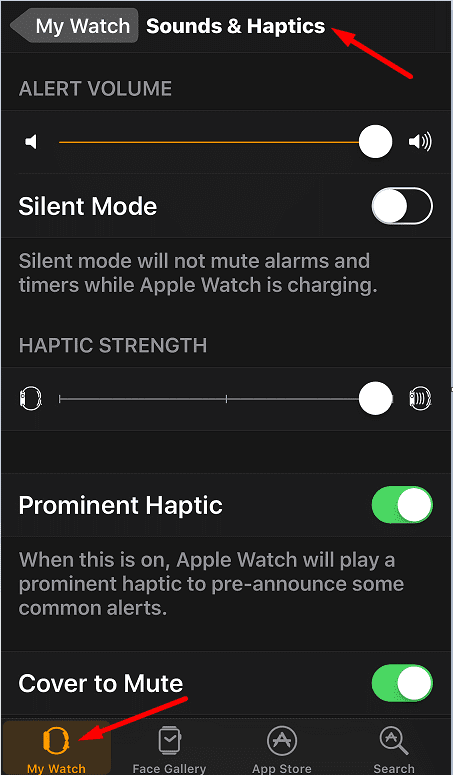
- Vergrendel het scherm van je iPhone. Als uw telefoonscherm is ingeschakeld, ontvangt u daar de herinneringen. Zorg ervoor dat uw iPhone is vergrendeld wanneer u een nieuwe herinnering instelt op uw Apple Watch.
- Siri volledig uitschakelen op je iPhone en start je telefoon en horloge opnieuw op. Schakel Siri opnieuw in en controleer of de herinneringsproblemen zijn verdwenen.
Download de Herinneringen-app
Om de herinneringsfunctie goed te laten werken, moet u de Herinneringen-app op je horloge. Jij kan haal het uit de Apple Store. U kunt deze veelzijdige app gebruiken om uw dagelijkse takenlijst te maken en te beheren. Als u de app echter per ongeluk uitschakelt of blokkeert, kunt u geen nieuwe herinneringen maken op uw Apple Watch.
Installeer de nieuwste updates
Zorg ervoor dat u als volgende in de lijst de nieuwste updates hebt geïnstalleerd. Installeer de nieuwste versie van de Herinneringen-app en update je Apple Watch. Als je de Herinneringen-app op meerdere apparaten gebruikt, vergeet dan niet om de OS-versie ook op de respectievelijke apparaten bij te werken.
- Start de Apple Watch-app op uw iPhone.
- Selecteer Mijn horloge en tik vervolgens op Algemeen.
- Tik Software-update om te controleren op updates.

Controleer of er een nieuwere iOS-versie beschikbaar is en installeer deze op uw apparaat. Ga naar Instellingen, selecteer Algemeenen selecteer Software-update.

Trouwens, als je je Apple Watch niet kunt updaten, bekijk dan de onderstaande handleidingen voor probleemoplossing:
- Apple Watch: niet genoeg ruimte om te updaten
- 12 manieren om op te lossen wanneer uw Apple Watch geen watchOS-updates kan installeren
- Kan updatebericht op Apple Watch niet verifiëren, hoe te repareren
Sluit achtergrond-apps en herformuleer uw verzoek
Een aantal gebruikers slaagden erin dit probleem te omzeilen door alle apps op de achtergrond te sluiten en hun verzoeken opnieuw te formuleren. Siri kan uw verzoek soms koppelen aan de app die op uw apparaat is geopend. Het komt voor dat "herinner me hieraan” is een zin die Siri interpreteert als een verzoek om een herinnering over de huidige app te maken.
Bovendien merkten veel gebruikers dat Siri soms geen herinneringen maakt wanneer u specifiek de datum en tijd van de herinnering aangeeft. Dus in plaats van te zeggen “herinner me vandaag om 11 uur", zeggen "herinner me er over twee uur aan“. Hoe vreemd deze oplossing ook mag lijken, veel gebruikers hebben bevestigd dat het voor hen de juiste oplossing was.
Ontkoppel uw horloge
Als het probleem zich blijft voordoen, probeert u uw Apple Watch los te koppelen van uw iPhone.
- Zet je apparaten dicht bij elkaar.
- Start de Watch-app op je telefoon. Navigeer vervolgens naar Mijn horloge en selecteer Alle horloges.
- Druk op de Info-knop om uw apparaten te ontkoppelen.
- Selecteer Apple Watch ontkoppelen. Start beide apparaten opnieuw op en koppel ze opnieuw.

Conclusie
Als u geen herinneringen kunt instellen op uw Apple Watch, download dan de app Herinneringen, werk uw apparaten bij, herformuleer uw verzoek en ontkoppel uw smartwatch van uw iPhone. Klik op de onderstaande opmerkingen en laat ons weten welke oplossing voor u heeft gewerkt.